在现代社会中,计算机已经成为人们日常生活和工作不可或缺的一部分。然而,无论计算机的性能多么先进或使用者的操作多么熟练,偶尔的硬件或软件问题都可能导致设备无法正常启动。当你的电脑拒绝响应时,不要惊慌失措——你可以采取一系列简单的步骤来诊断和修复这个问题。本文将介绍一些基本的故障排除技巧,以帮助你在遇到电脑无法开机的困境时能迅速找到解决问题的方法。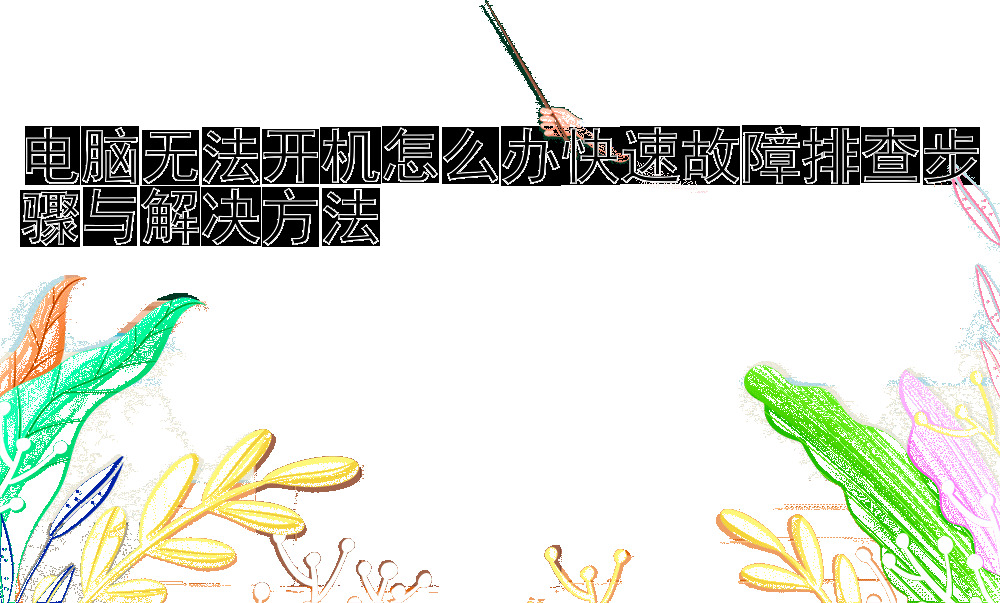
第一步:检查基本设置
首先,确保所有电源线缆都已正确连接至计算机和电源插座。如果使用了延长线或者电源适配器,请尝试直接连接电源以确保没有线路问题。此外,检查电源按钮是否被灰尘覆盖或有液体渗入导致短路。
第二步:确定问题类型
尝试按下电源按钮后,观察是否有任何反应。如果没有反应,可能是主板或其他内部组件出现了物理损坏。如果有短暂的指示灯亮起或风扇旋转的声音,但屏幕仍然保持黑屏状态,这通常表明系统正在尝试启动,但可能由于软件原因(如BIOS配置错误)而失败。
第三步:检查显示器和外设
确认显示器已经打开并且信号输入源设置为正确的端口。有时,即使电脑已成功启动,但如果外部设置不正确,屏幕上仍会显示无信号信息。另外,检查键盘和鼠标是否工作正常,因为它们也可能影响系统的启动过程。
第四步:进入安全模式
如果电脑可以进入启动菜单或BIOS/UEFI设置界面,选择“安全模式”进行启动。这样可以绕过潜在的有问题的驱动程序或应用程序,从而帮助你识别问题的根源。如果在安全模式下一切正常,那么很可能是某个最近安装的软件或不兼容的驱动程序导致了问题。
第五步:更新或恢复BIOS/UEFI
某些情况下,BIOS/UEFI固件可能会过期或者受到恶意软件的影响而导致系统无法启动。访问制造商的官方网站获取最新的BIOS/UEFI更新文件,按照指引进行升级操作。如果找不到更新的版本,可以考虑恢复到出厂默认设置。
第六步:重置操作系统
作为最后的手段,如果你确认硬件本身没有问题且上述步骤均无效,你可能需要考虑重置操作系统。这将删除所有的个人数据和应用程序,所以务必提前备份重要资料。通过Windows恢复环境或制造商提供的工具执行此操作。
结论
尽管这些问题可能会让人感到沮丧,但是大多数情况下,电脑无法开机的问题都可以通过以上列出的步骤轻松解决。重要的是保持冷静,有条理地逐步检查各个环节,直到找到问题的所在。如果问题依然存在,建议寻求专业的技术支持。记住,预防胜于治疗,定期的维护和适当的保护措施有助于减少此类问题的发生。